| 步驟  1 1  2 2  3 3  4 4  5 5  6 6  7 7  8 8 下圖就是我們今天要做的一個個性化logo,素材主要是用到了一個草坪圖片,一個logo圖片。背景效果要親手制作。下面還提供了一種有足球紋理的logo,你可以按照自己的需要進行設計。 
工具/原料 photoshop軟件 步驟/方法 打開photoshop軟件,按下ctrl+n,新建一個文件,設置參數如圖所示,然后點擊確定按鈕 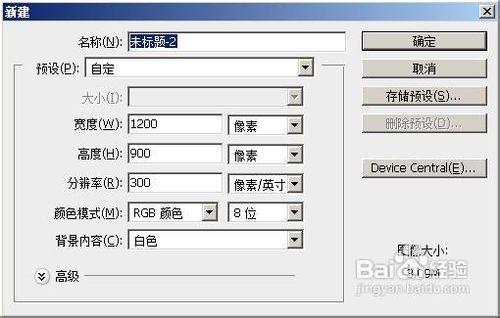
使用漸變工具,選中【中心漸變】,勾選【反向】,然后點擊漸變條,改變漸變顏色。 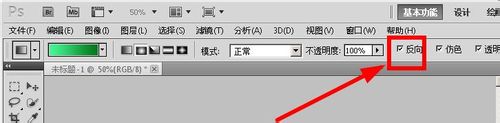
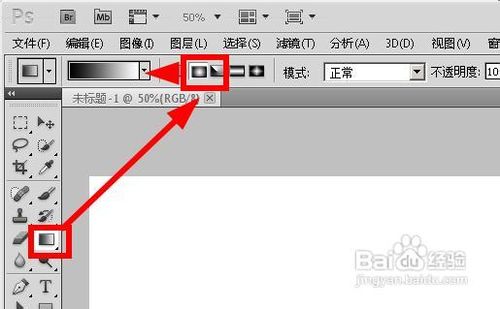
在漸變編輯器中,我們雙擊色標就可以打開拾色器,我們設置為深綠到淺綠的漸變。 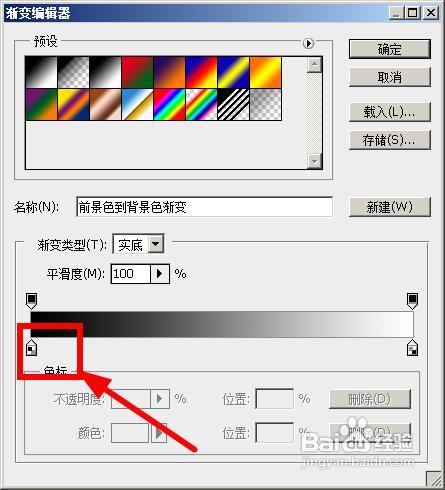
如圖所示拖動鼠標,可以添加一個漸變的顏色 
設置前景色和背景色分別為黑色和白色 
在菜單欄上執行:濾鏡--渲染--云彩 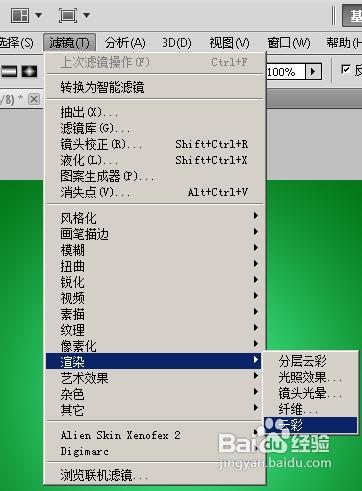
設置該圖層的混合模式為:柔光 
我們看到這個效果圖如下: 
接著打開兩張圖,一張是歐洲杯的logo,一張是草坪,都拖動到該文件中,形成新的圖層。 
用橡皮擦擦去多余的文字 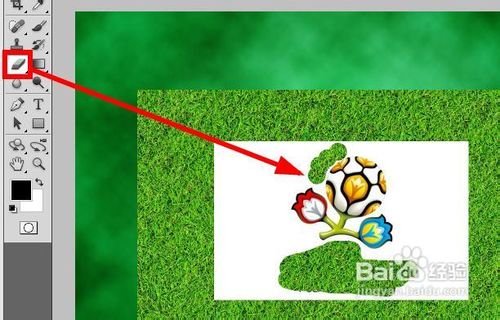
使用魔術棒工具,點擊白色的區域,選中白色的區域,然后按下delete鍵,刪除白色部分。 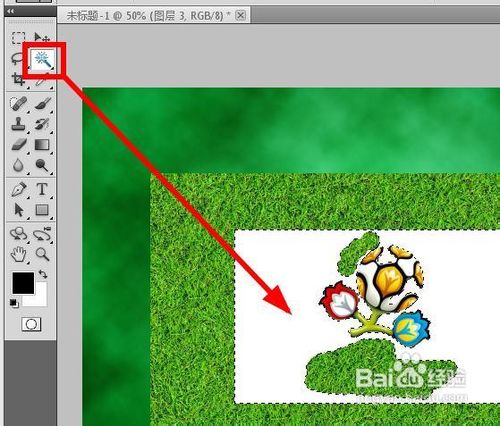

選中草坪所在的圖層,按下ctrl鍵,鼠標點擊logo所在的圖層的縮略圖,載入logo選區 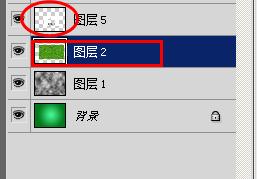
使用【多邊形套索工具】,按下shift鍵,將選區的邊緣畫出一些突出的刺,顯出草坪的質感。 
按下ctrl+j,快速的復制選區,并建立新的圖層,隱藏草坪所在的圖層。 
在調整面板中,點擊【黑白】選項 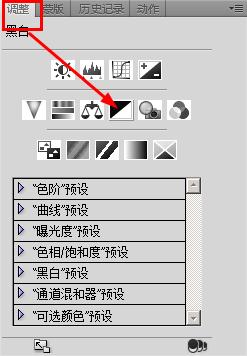
按下alt鍵,鼠標點擊圖層3,黑白效果值運用到圖層3,也就是logo所在的圖層 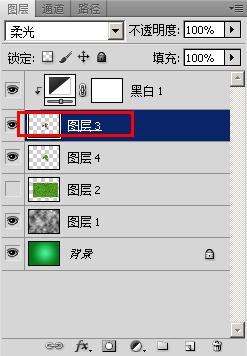
將圖層3的混合模式設置為【柔光】 
我們看到目前的效果圖:如果你不喜歡有紋理的logo,你可以隱藏圖層3. 
雙擊圖層4,也就是有logo形狀的草坪,打開圖層樣式對話框 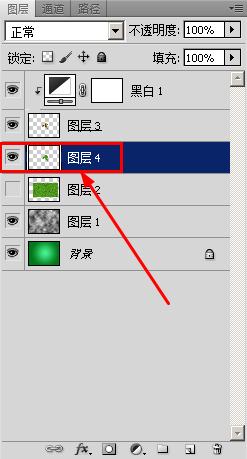
先勾選【斜面和浮雕】,設置參數如圖所示 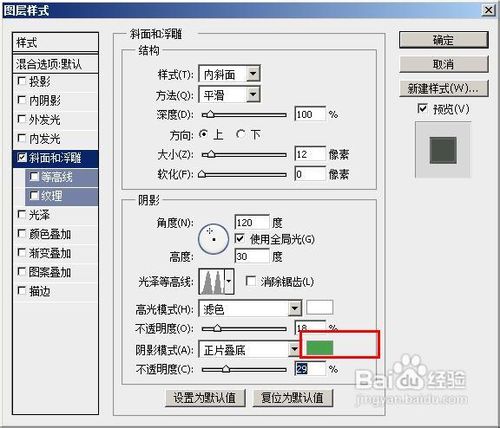
勾選【光澤】選項,設置參數如圖所示 
勾選投影選項,設置參數如圖所示,然后點擊確定按鈕 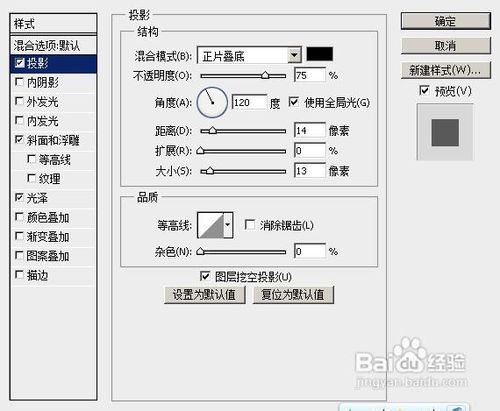
基本的樣式已經出現了: 
如果你不喜歡有紋理的logo,你可以隱藏圖層3,也就是logo所在的圖層 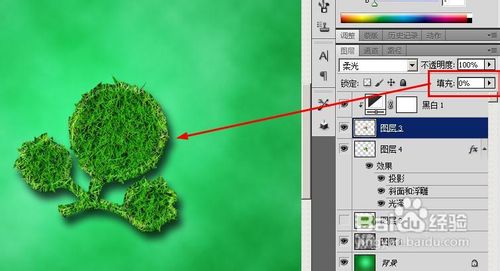
添加文字以后,我們就看到最后的個性標志了: 

|
